Mitä tietää
- Yhdistä Android-puhelimesi laitteeseesi valitsemalla Puhelin -kuvaketta Chromebookin alaosassa ja valitse Aloittaa†
- Jos haluat synkronoida Wi-Fi-salasanasi, siirry osoitteeseen toimielimet † laskut † Synkronointi ja Google-palvelut † Hallitse mitä synkronoit † Synkronoi kaikki†
- Voit jakaa mobiiliyhteyspisteesi valitsemalla Puhelin -kuvaketta tehtäväpalkissa ja valitse Ota hotspot käyttöön†
Tässä artikkelissa kerrotaan, kuinka Chromebookin Wi-Fi-yhteydet ja salasanat jaetaan Android-puhelimen kanssa. Voit myös luoda Wi-Fi-hotspotin Chromebookillesi puhelimellasi.
Voitko jakaa Wi-Fi-salasanat Chromebookista?
Voit synkronoida Chromebookisi WiFi-salasanat Android-puhelimesi kanssa. Näin sinun ei tarvitse muodostaa yhteyttä verkkoon molemmilla laitteilla ja antaa salasanaa. Sinun tarvitsee vain liittää puhelimesi Chromebookiisi ja määrittää Wi-Fi-synkronointi.
Kuinka jaan internetin Chromebookistani?
Jotta voit jakaa Chromebookisi ja Android-Wi-Fi-verkkosi ja salasanasi, sinun on ensin synkronoitava puhelimesi Chromebookisi kanssa.
- Pyyhkäise Android-puhelimesi näytön yläreunasta alas ja käynnistä Bluetooth pika-asetusvalikossa.
- Valitse Chromebookistasi aika näytön oikeassa alakulmassa ja ota sitten käyttöön Bluetooth†Jos et näe alaosaa tehtäväpalkkia, napauta tai napsauta näytön alaosaa näyttääksesi sen.
- Valitse Puhelin -kuvaketta tehtäväpalkissa.
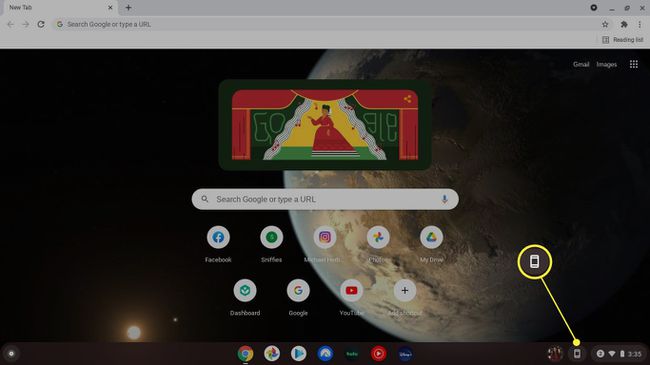
- Valitse Aloittaa ponnahdusikkunassa.
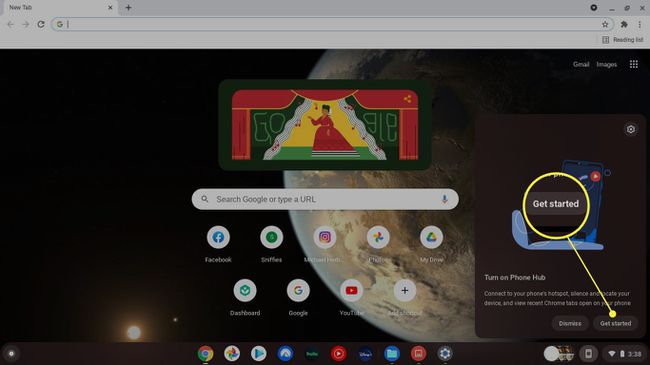
- alla Laite havaittuvarmista, että puhelimesi on valittu ja valitse sitten Hyväksy ja jatka†
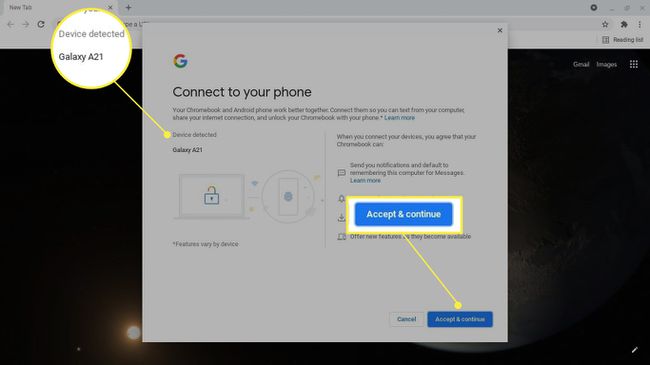 Jos työpaikkasi tai koulusi hallinnoi Chromebookiasi, et ehkä pysty yhdistämään puhelintasi.
Jos työpaikkasi tai koulusi hallinnoi Chromebookiasi, et ehkä pysty yhdistämään puhelintasi. - Anna Google-salasanasi. Chromebookisi ja Androidisi on linkitettävä samaan tiliin.
- Valitse Tehty† Android-puhelimesi on nyt yhdistetty Chromebookiisi.
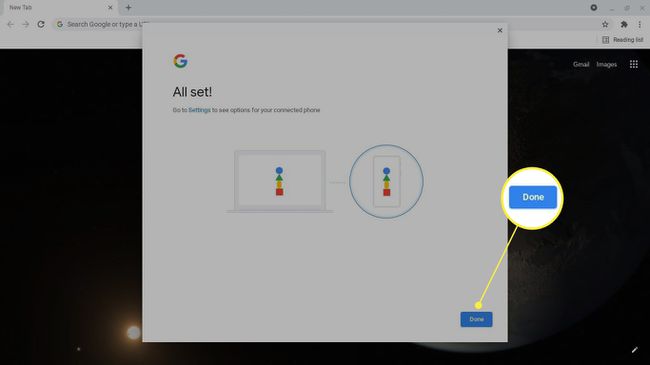 Irrota Android-puhelimesi Chromebookistasi siirtymällä osoitteeseen toimielimet † Yhdistetyt laitteetvalitse laitteesi ja valitse sitten unohdin puhelimen†
Irrota Android-puhelimesi Chromebookistasi siirtymällä osoitteeseen toimielimet † Yhdistetyt laitteetvalitse laitteesi ja valitse sitten unohdin puhelimen† - Valitse aika näytön oikeassa alakulmassa ja valitse sitten Vaihteiston asetukset†
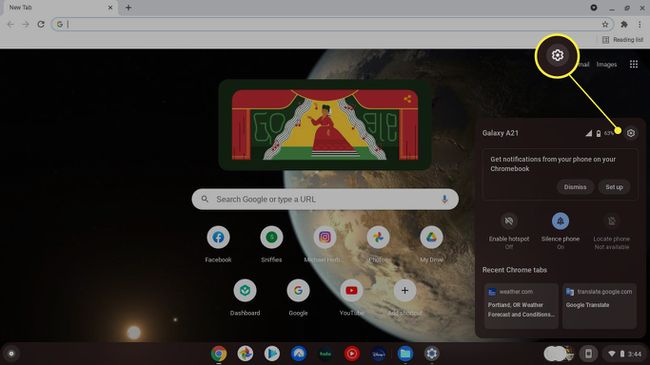 Valitse Puhelin -kuvaketta tehtäväpalkissa avataksesi puhelinkeskuksen, jossa näet viestisi, ilmoituksesi, akun keston ja paljon muuta.
Valitse Puhelin -kuvaketta tehtäväpalkissa avataksesi puhelinkeskuksen, jossa näet viestisi, ilmoituksesi, akun keston ja paljon muuta. - Valitse laskut vasemmasta sivupalkista ja valitse sitten Synkronointi ja Google-palvelut†
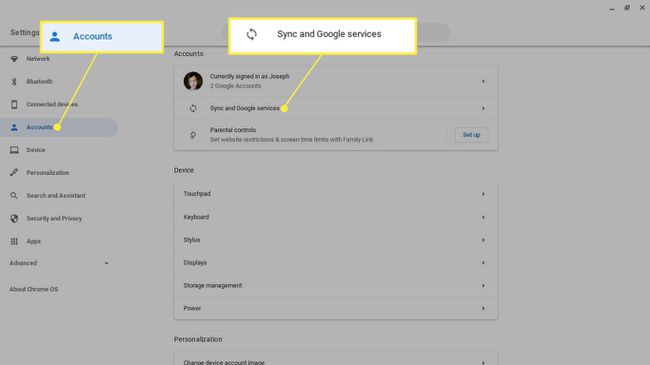
- Valitse Hallitse mitä synkronoit†
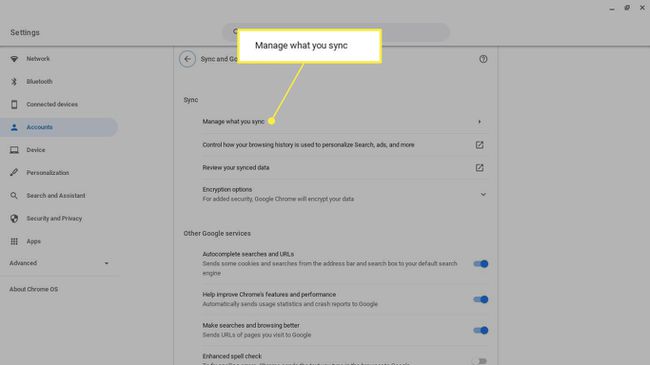
- Valitse Synkronoi kaikki synkronoidaksesi kytketyt laitteet.
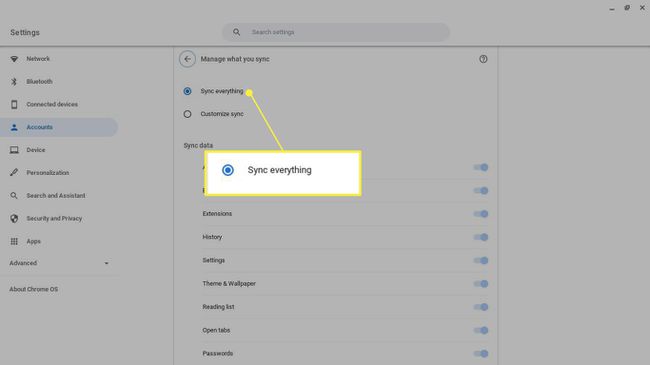 Tai valitse Säädä synkronointiavieritä sitten alas ja aktivoi Wi-Fi-verkot ja kaikkea muuta, jonka haluat synkronoida.
Tai valitse Säädä synkronointiavieritä sitten alas ja aktivoi Wi-Fi-verkot ja kaikkea muuta, jonka haluat synkronoida.
Kuinka voin muuttaa Android-puhelimeni hotspotiksi?
Jos Wi-Fi-verkkoja ei ole saatavilla, voit yhdistää Chromebookisi Android-hotspotiin, jotta voit käyttää Internetiä puhelimesi dataliittymän kautta. Voit muodostaa yhteyden nopeasti puhelimesi hotspotiin valitsemalla Puhelin -kuvaketta alemmassa tehtäväpalkissa ja valitse sitten Ota hotspot käyttöön puhelinkeskuksessa. Älä unohda poistaa hotspotia käytöstä, kun et enää tarvitse sitä.
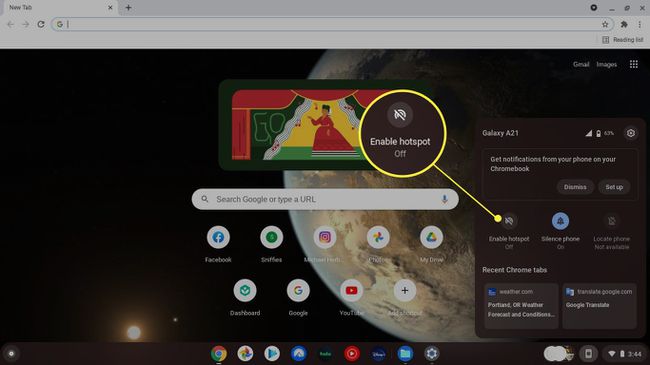
Kuinka jaan WiFi-yhteyden puhelimestani Chromebookiini?
Näin voit jakaa Android-laitteesi Internet-yhteyden Chromebookin asetuksista:
- Valitse Chromebookistasi aikaja valitse sitten Vaihteiston asetukset†
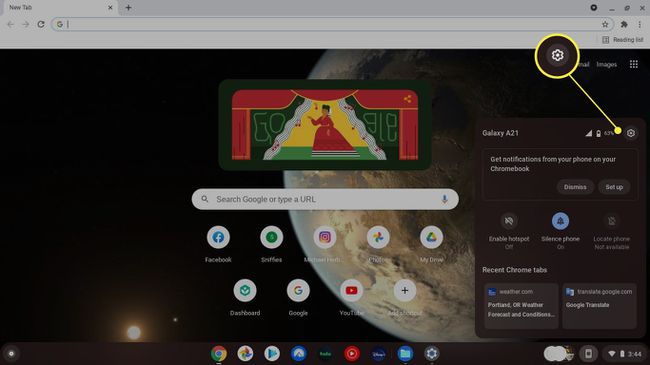
- Valitse Verkko vasemmassa sivupalkissa, varmista Mobiilidata on käytössä, ja valitse sitten mobiililaitteesi.
- Valitse Kytkeä ponnahdusikkunassa.
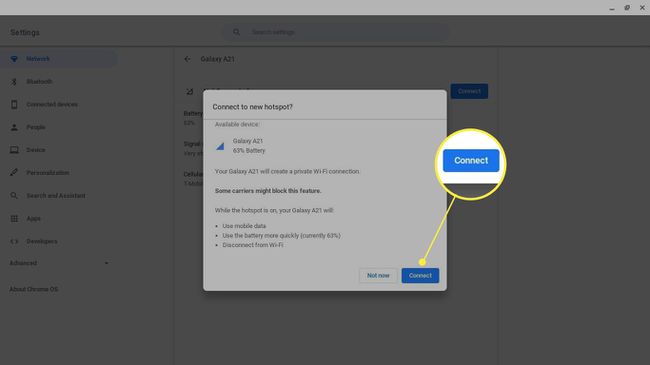
- Voit nyt surffata Internetissä puhelimellasi. Palaa verkkoasetuksiin ja valitse Katkaista kun olet valmis.
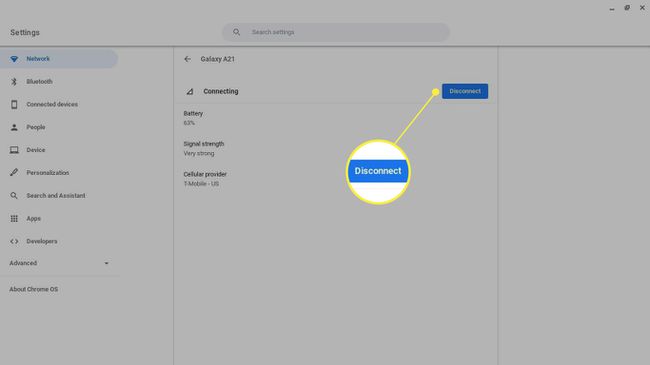 Internetin käyttäminen puhelimella kuluttaa sekä dataa että akkuvirtaa, joten yhdistä puhelimesi, jos mahdollista. Suunnitelmastasi riippuen operaattorisi voi veloittaa sinulta jakamismaksuja.
Internetin käyttäminen puhelimella kuluttaa sekä dataa että akkuvirtaa, joten yhdistä puhelimesi, jos mahdollista. Suunnitelmastasi riippuen operaattorisi voi veloittaa sinulta jakamismaksuja.
FAQ
- Kuinka jaan tulostimen Chromebookin kanssa WiFin kautta?Tulostimen ja Chromebookin on jaettava sama Wi-Fi-verkko. Käynnistä tulostin, yhdistä se Wi-Fi-verkkoon ja yhdistä sitten Chromebookisi Wi-Fi-verkkoon. Paina Chromebookissasi Ctrl + P tulostaa jotain sitten viereen KohdeValitse alanuoli† Valitse Katso lisäävalitse tulostimesi ja valitse sitten Tulosta†
- Kuinka yhdistän Wi-Fi-verkkoon Chromebookillani?Yhdistä Wi-Fi-verkkoon Chromebookillasi valitsemalla Pika-asetuspaneeli näytön oikeassa alakulmassa ja valitse sitten Ei verkkoja† Valitse Wi-Fi-verkkosi ja anna salasana pyydettäessä.
- Miksi Chromebookini ei muodosta yhteyttä Wi-Fi-verkkoon?Jos sinulla on ongelmia Wi-Fi-yhteyden muodostamisessa Chromebookillasi, Chromebookisi Wi-Fi saattaa olla pois päältä tai Chromebook ei välttämättä kommunikoi reitittimen kanssa. Voit korjata Chromebookisi Wi-Fi-yhteysongelmat kokeilemalla vianetsintävaiheita, kuten varmistamalla, että Wi-Fi on päällä, tarkistamalla, onko Chromebookissasi Wi-Fi-kytkin, ja päivittämällä Chrome-käyttöjärjestelmän.
